windows7更新怎么永久关闭 Windows7关闭自动更新的方法有哪些
更新时间:2023-09-15 16:22:35作者:xtliu
windows7更新怎么永久关闭,Windows 7是微软公司推出的一款操作系统,自上市以来广受用户喜爱,随着时间的推移,Windows 7的自动更新功能可能会给用户带来一些困扰。有时候我们可能希望关闭Windows 7的自动更新功能,以免不必要的更新给我们的计算机带来不便。有哪些方法可以永久关闭Windows 7的自动更新呢?在本文中我们将介绍一些可行的方法,以帮助用户更好地控制更新。
具体方法:
1.步骤一
在桌面上右击“计算机”图标,在弹出的快捷菜单中单击“管理”命令。如下图所示。
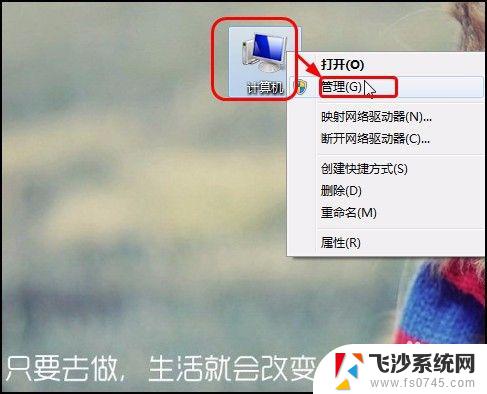
2.步骤二
打开“计算机管理”窗口,单击“服务和应用程序”左侧的下三角按钮。在展开的列表中单击“服务”,在右侧右击“Windows Update”,在弹出的快捷菜单中单击“属性”命令,如下图所示。
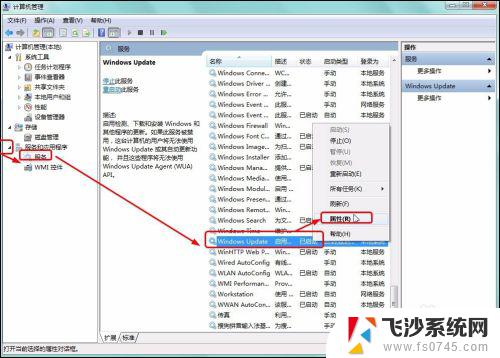
3.步骤三
弹出“Windows Update的属性(本地计算机)”对话框,在“常规”选项卡下单击“启用类型”右侧的下三角按钮。在展开的列表中单击“禁用”选项,如下图所示。完成后单击“确定”按钮。

以上就是永久关闭Windows 7更新的全部内容,如果还有不清楚的用户,可以参考以上步骤进行操作,希望这能对大家有所帮助。
windows7更新怎么永久关闭 Windows7关闭自动更新的方法有哪些相关教程
-
 关闭win7更新 Windows7关闭自动更新的方法有哪些
关闭win7更新 Windows7关闭自动更新的方法有哪些2023-11-14
-
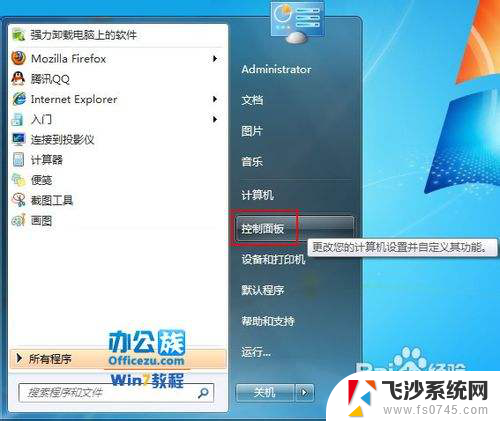 w7自动更新关闭 Windows7自动更新关闭方法
w7自动更新关闭 Windows7自动更新关闭方法2024-02-24
-
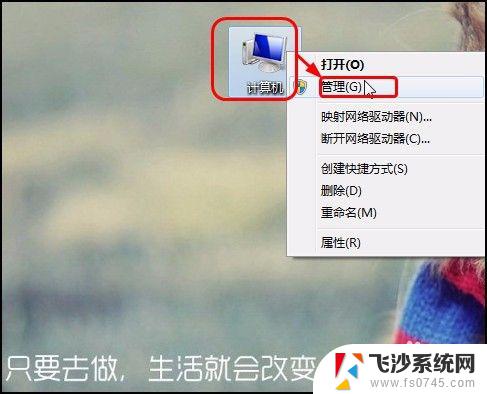 windows7更新怎么关掉 Windows7停用自动更新的方法
windows7更新怎么关掉 Windows7停用自动更新的方法2023-10-16
-
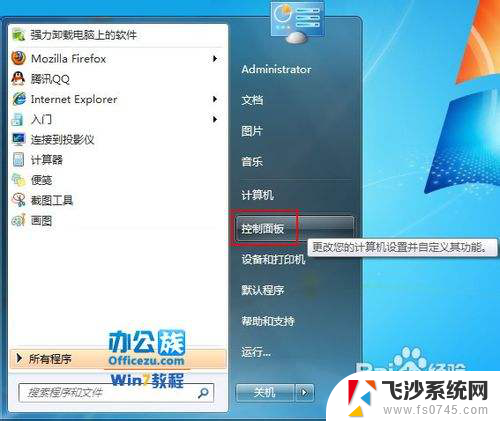 win7怎么关闭更新 Windows7如何彻底关闭更新服务
win7怎么关闭更新 Windows7如何彻底关闭更新服务2024-05-20
- 系统更新图标怎么关闭 Win7操作系统下关闭自动更新图标的方法
- 退出windows7的方法有哪些 Windows7 有哪些退出系统的方法
- windows7显卡驱动怎么更新 如何在win7上更新显卡驱动
- windows7未关闭程序 Windows7取消未关闭程序提示
- 怎么更新电脑windows7版本 win7如何进行系统更新
- win7的退出方式有哪些 Windows7 退出系统的快捷方式
- winds7开机密码忘记了怎么办 win7系统忘记密码无法登录怎么办
- win7耳机插在电脑上还是外放 win7耳机插上外放有声音怎么办
- 电脑window7怎么连接wifi Win7怎么连接WiFi网络
- 电脑连不上网有个黄色感叹号 Win7连不上网出现黄色感叹号怎么处理
- windows7桌面图标消失怎么办 win7桌面上我的电脑图标不见了怎么办
- 电脑中怎样把游戏彻底删除,win 7 win7自带游戏删除方法
win7系统教程推荐
- 1 win7电脑之间怎么共享文件 WIN7共享文件给其他电脑步骤
- 2 w7图标大小怎么设置在哪里 win7如何调整桌面图标大小
- 3 win7扩展屏不显示任务栏 win7双显示器如何显示相同任务栏
- 4 win7自带键盘怎么打开 win7内置键盘如何打开
- 5 win8快速换成win7系统 联想电脑win8换win7图文教程
- 6 win7笔记本没有wifi连接功能 win7无线网络连接无法连接
- 7 windows图标字体颜色 Win7/8桌面图标字体颜色改变技巧
- 8 win7代码0×0000050 win7系统蓝屏代码0x00000050解决步骤
- 9 windows 如何切换windows 系统版本 电脑怎么切换到win7系统
- 10 怎么激活windows 7系统 win7激活后出现黑屏怎么处理